Overeenkomsten templates opslaan en genereren
Met deze toepassing sla je al jouw model overeenkomsten op als een template en genereer je een gevulde overeenkomst met 1 klik!
Deze toepassing is een grote stap in het automatiseren van werkprocessen die veel tijd kosten. Je slaat jouw model overeenkomsten op in clevergig als een template, vult de velden aan die ingevuld moeten worden vanuit het systeem en genereert gemakkelijk het ingevulde document. Onderteken, opslaan en klaar is kees.
1. Overeenkomsten opslaan + genereren
2. Digitaal ondertekenen met SignHost
3. SignHost aan clevergig koppelen
👉🏼Bekijk de video onderaan het artikel!
1. Overeenkomsten opslaan + genereren
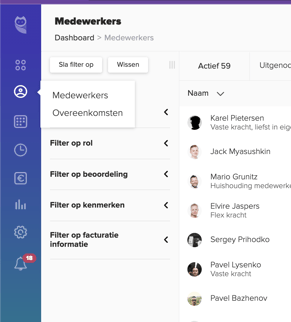
Je vindt de overeenkomsten onder het 'medewerker' knopje. Hier navigeer je naar het menu met overeenkomsten.
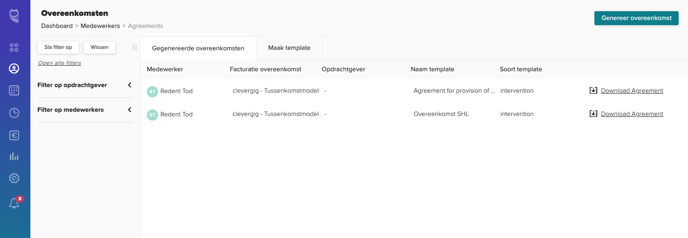
Bovenstaand overzicht laat jouw gegenereerde documenten zien.
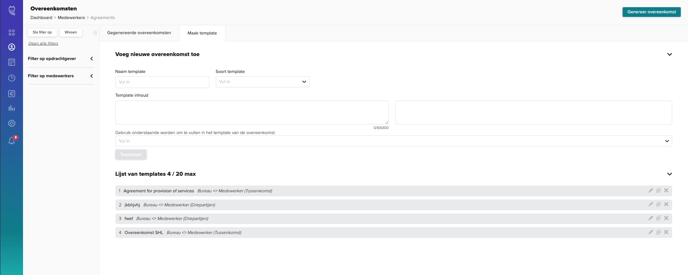
Onder het kopje 'Maak template', kun je templates toevoegen en bekijken.
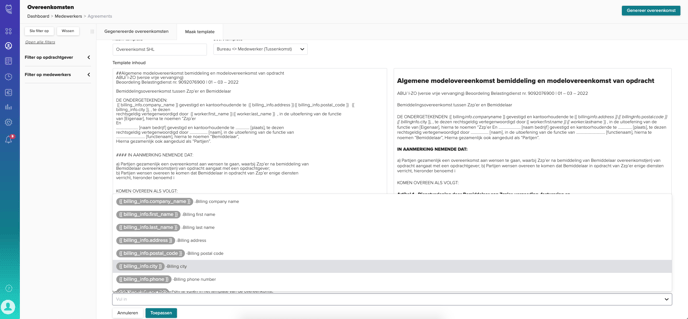
Deze afbeelding geeft een beeld bij hoe een template toegevoegd en opgemaakt wordt.
Zoals eerder omschreven zit hier momenteel nog geen onderteken toepassing aangekoppeld. Dit zal op korte termijn geïntegreerd worden. De module kan dan met of zonder ondertekenen gebruikt worden.
Bekijk de video👇🏻
Hier zie je hoe je een template maakt + opslaat
💡Deze toepassing is aan ieder abonnement toe te voegen met een add on van €149,- per maand. Ook digitaal ondertekenen vanuit hier? Dat kan met een integratie via SignHost!
2. Digitaal ondertekenen met SignHost
Bekijk deze video👇🏻
3. SignHost aan clevergig koppelen
Nu je weet hoe de module werkt, ben je vast overtuigt om ermee te gaan starten. Het koppelen van SignHost kun je helemaal zelf doen, maar vergt wel wat uitleg.
In het kort moet je twee sleutels uit SignHost halen en in clevergig toevoegen. Je moet net even weten waar je ze vindt, en waar je ze kwijt moet.
- Als eerste ga je in clevergig naar instellingen
- Daar ga je naar Evidos API

- Hier heb je de mogelijkheid om de SignHost sleutel toe te voegen
- Nu ga je naar SignHost toe
- In SignHost ga je eerst naar 'User settings' :

- Je volgt de stappen zoals aangeduid op de foto hierboven
- De code die je krijgt vul je in in het veld 'gebruikers sleutel'
- Dan gaan we de tweede code opvragen:

- Ook hier volg je de stappen weer zoals beschreven op bovenstaande foto
- De 'Appkey' die je hier terug krijgt vul je in in het veld 'Geheime sleutel (app key)'
Als dit zo is ingevuld is SignHost gekoppeld en kun je de overeenkomsten gemakkelijk vanuit clevergig laten ondertekenen! Vragen? Stuur een mailtje naar support@clevergig.nl